Ajustar Fecha y Hora Android: ¡Sincroniza tu Móvil!
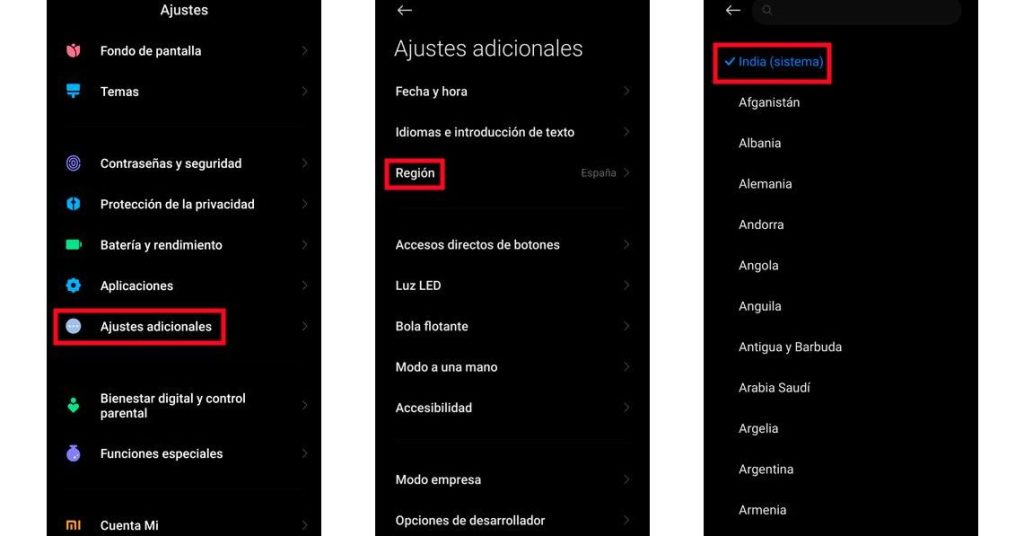
La configuración correcta de la fecha y hora en tu dispositivo Android es fundamental para mantener la sincronización con tus aplicaciones y servicios en línea. Un ajuste incorrecto puede generar problemas de funcionamiento en ciertas aplicaciones, como el correo electrónico o las redes sociales. En este artículo, exploraremos los pasos necesarios para ajustar la fecha y hora en tu móvil Android de manera efectiva, asegurando que tu dispositivo esté siempre actualizado y sincronizado con el mundo digital. Esto te permitirá disfrutar de una experiencia más fluida y sin interrupciones.

Ajustar la fecha y hora en Android de manera efectiva
Ajustar la fecha y hora en Android es un proceso sencillo que puede realizarse de varias maneras. La sincronización de la fecha y hora es crucial para mantener la precisión en la programación de eventos, recordatorios y notificaciones en tu dispositivo móvil. A continuación, se presentan algunos pasos y consideraciones importantes para ajustar la fecha y hora en Android.
Configuración automática de fecha y hora
La configuración automática de fecha y hora es la opción más sencilla y recomendada. Para activar esta función, sigue estos pasos:
- Ve a la sección de Configuración en tu dispositivo Android.
- Selecciona Fecha y hora.
- Activa la opción Fecha y hora automáticas o Usar configuración de red.
De esta forma, tu dispositivo se sincronizará con los servidores de fecha y hora de tu proveedor de servicios de red o con los servidores de NTP (Protocolo de Tiempo de Red).
Ajustar la zona horaria en Android
La zona horaria es un aspecto importante a considerar, especialmente si viajas frecuentemente entre diferentes regiones. Para ajustar la zona horaria:
- Accede a la sección de Configuración.
- Selecciona Fecha y hora.
- Desactiva la opción Fecha y hora automáticas si está activada.
- Selecciona la zona horaria adecuada para tu ubicación actual.
Es importante tener en cuenta que si tienes aplicaciones que dependen de la zona horaria, es posible que necesites ajustar la configuración de estas aplicaciones también.
Sincronización con un servidor NTP
La sincronización con un servidor NTP es una forma precisa de mantener la fecha y hora actualizadas. Para sincronizar con un servidor NTP:
- Ve a la sección de Configuración.
- Selecciona Fecha y hora.
- Activa la opción Usar servidor NTP si está disponible.
- Introduce la dirección del servidor NTP que deseas utilizar.
Los servidores NTP son servidores de tiempo que proporcionan la hora exacta, lo que es especialmente útil para aplicaciones que requieren una sincronización precisa.
Problemas comunes al ajustar la fecha y hora
Algunos problemas comunes que pueden surgir al ajustar la fecha y hora incluyen:
- Desfase horario: Asegúrate de que la zona horaria esté configurada correctamente.
- Fecha incorrecta: Verifica que la fecha esté actualizada y coincide con la fecha actual.
- Problemas de sincronización: Reinicia tu dispositivo o verifica la conexión a Internet para resolver problemas de sincronización.
Si experimentas problemas, intenta reiniciar tu dispositivo o restablecer la configuración de fecha y hora a sus valores predeterminados.
Importancia de la sincronización de fecha y hora en aplicaciones
La sincronización de fecha y hora es crucial para el funcionamiento correcto de muchas aplicaciones, especialmente aquellas que dependen de la programación de eventos o recordatorios. Algunas aplicaciones que pueden verse afectadas por una fecha y hora incorrectas incluyen:
- Calendarios y aplicaciones de productividad.
- Aplicaciones de redes sociales que dependen de la fecha y hora para la publicación de contenido.
- Juegos en línea que requieren una sincronización precisa para el juego multijugador.
Asegurarse de que la fecha y hora estén configuradas correctamente es esencial para una experiencia de usuario óptima en estas aplicaciones.
¿Cómo configuro la fecha y hora automática en mi celular?

Para configurar la fecha y hora automática en tu celular, debes seguir una serie de pasos sencillos. Primero, asegúrate de que tu dispositivo esté conectado a una red de Internet, ya que esta función requiere acceso a un servidor de tiempo para actualizar la fecha y hora de manera automática. Luego, ve a la sección de ajustes de tu dispositivo y busca la opción de fecha y hora. Dentro de esta sección, busca la opción de fecha y hora automática o uso de la red para la fecha y hora y activa la casilla o el interruptor correspondiente.
Requisitos previos para configurar la fecha y hora automática
Antes de configurar la fecha y hora automática en tu celular, es importante cumplir con algunos requisitos previos. Estos incluyen:
- Tener un dispositivo con acceso a Internet, ya que la función de fecha y hora automática requiere conexión a un servidor de tiempo.
- Asegurarse de que la fecha y hora del dispositivo estén actualizadas manualmente antes de activar la función automática, para evitar conflictos.
- Verificar que la opción de fecha y hora automática esté disponible en la sección de ajustes de tu dispositivo, ya que esta función puede variar dependiendo del sistema operativo y el modelo del celular.
La función de fecha y hora automática es útil para mantener la fecha y hora de tu dispositivo actualizadas en todo momento, sin necesidad de intervención manual.
Configuración de la fecha y hora automática en dispositivos con sistema operativo Android
En dispositivos con sistema operativo Android, la configuración de la fecha y hora automática se puede realizar de la siguiente manera:
- Ve a la sección de ajustes de tu dispositivo y selecciona la opción de fecha y hora.
- Busca la opción de uso de la red para la fecha y hora o fecha y hora automática y activa la casilla o el interruptor correspondiente.
- Asegúrate de que la opción de zona horaria esté configurada correctamente, para que la fecha y hora se actualicen de acuerdo a tu ubicación geográfica.
La configuración de la fecha y hora automática en dispositivos Android es sencilla y no requiere conocimientos técnicos avanzados.
Configuración de la fecha y hora automática en dispositivos con sistema operativo iOS
En dispositivos con sistema operativo iOS, la configuración de la fecha y hora automática se puede realizar de la siguiente manera:
- Ve a la sección de ajustes de tu dispositivo y selecciona la opción de fecha y hora.
- Busca la opción de configuración automática o fecha y hora automática y activa el interruptor correspondiente.
- Asegúrate de que la opción de zona horaria esté configurada correctamente, para que la fecha y hora se actualicen de acuerdo a tu ubicación geográfica, utilizando la función de geolocalización de tu dispositivo.
La función de fecha y hora automática en dispositivos iOS es una herramienta útil para mantener la fecha y hora actualizadas en todo momento, sin necesidad de intervención manual, utilizando servidores de tiempo para sincronizar la fecha y hora de tu dispositivo.
¿Cómo sincronizar la hora en Android?
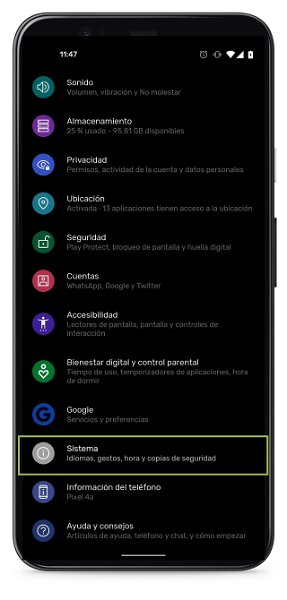
Para sincronizar la hora en Android, es importante asegurarse de que el dispositivo esté configurado correctamente para recibir la hora exacta desde un servidor de tiempo. Esto se puede hacer a través de la configuración del dispositivo, donde se puede encontrar la opción de sincronización de hora y fecha. Al activar esta opción, el dispositivo se conectará a un servidor de tiempo para actualizar la hora y fecha automáticamente.
Configuración de la hora en Android
La configuración de la hora en Android es un proceso sencillo que requiere acceder a la sección de configuración del dispositivo y buscar la opción de fecha y hora. Una vez allí, se pueden seguir los siguientes pasos:
- Ir a la sección de configuración del dispositivo.
- Buscar la opción de fecha y hora.
- Activar la opción de sincronización de hora y fecha.
Al hacer esto, el dispositivo se sincronizará con un servidor de tiempo para asegurarse de que la hora y fecha sean exactas.
Uso de redes para sincronizar la hora
El uso de redes para sincronizar la hora en Android es fundamental, ya que el dispositivo necesita conectarse a un servidor de tiempo para actualizar la hora y fecha. Esto se puede hacer a través de una conexión a Internet o a una red Wi-Fi. Es importante asegurarse de que el dispositivo esté conectado a una red para que la sincronización sea posible. Algunos pasos a seguir son:
- Conectar el dispositivo a una red Wi-Fi o a Internet.
- Asegurarse de que la opción de sincronización de hora y fecha esté activada.
- Verificar que la hora y fecha sean exactas después de la sincronización.
La conexión a una red es esencial para que el dispositivo pueda sincronizar la hora y fecha de manera automática.
Resolución de problemas de sincronización de hora
En caso de que la sincronización de hora en Android no funcione correctamente, es importante verificar algunos puntos para resolver el problema. Algunos pasos a seguir son:
- Verificar que la opción de sincronización de hora y fecha esté activada.
- Asegurarse de que el dispositivo esté conectado a una red Wi-Fi o a Internet.
- Reiniciar el dispositivo para asegurarse de que la configuración sea correcta.
Al verificar y solucionar estos puntos, se puede resolver el problema de sincronización de hora y asegurarse de que la hora y fecha sean exactas en el dispositivo Android. La configuración correcta y la conexión a una red son fundamentales para una sincronización exitosa.
¿Por qué mi celular no actualiza la hora?

La hora en un celular es un dato esencial que se utiliza para sincronizar los eventos, recordatorios y notificaciones. Sin embargo, en algunos casos, el celular puede tener problemas para actualizar la hora, lo que puede causar inconvenientes en la vida diaria.
Problemas de configuración
Los problemas de configuración son una de las causas más comunes por las que un celular no actualiza la hora. Esto puede deberse a que la configuración de hora y fecha no está establecida correctamente o que el servicio de ubicación no está activado. Algunas de las posibles soluciones para este problema son:
- Verificar que la configuración de hora y fecha esté establecida en automáticamente para que el celular pueda sincronizar la hora con los servidores de la red.
- Asegurarse de que el servicio de ubicación esté activado para que el celular pueda determinar su ubicación y sincronizar la hora con la zona horaria correspondiente.
- Revisar que la conexión a Internet esté estable y funcional para que el celular pueda conectarse a los servidores y actualizar la hora.
Fallas en el hardware
Las fallas en el hardware del celular también pueden ser una causa por la que no actualiza la hora. Esto puede deberse a un problema con el reloj interno del celular o con la antena que se utiliza para conectar a la red. Algunas de las posibles soluciones para este problema son:
- Verificar que el reloj interno del celular esté funcionando correctamente y que no esté dañado.
- Asegurarse de que la antena esté funcionando correctamente y que no esté dañada o bloqueada.
- Realizar un reinicio del celular para ver si se resuelve el problema, ya que a veces un simple reinicio puede solucionar problemas de hardware.
Problemas con el software
Los problemas con el software del celular también pueden ser una causa por la que no actualiza la hora. Esto puede deberse a un error en el sistema operativo o a una incompatibilidad con alguna aplicación. Algunas de las posibles soluciones para este problema son:
- Verificar que el sistema operativo esté actualizado y que no haya errores conocidos que puedan estar causando el problema.
- Asegurarse de que todas las aplicaciones estén actualizadas y que no haya incompatibilidades con el sistema operativo.
- Realizar una restauración del celular a sus ajustes de fábrica para eliminar cualquier error o incompatibilidad que pueda estar causando el problema.
¿Por qué mi teléfono muestra la hora incorrecta?

El teléfono muestra la hora incorrecta debido a varios motivos que pueden ser fácilmente solucionados. Uno de los motivos más comunes es que el reloj del teléfono no se ha configurado correctamente. Esto puede deberse a que el usuario no ha establecido la zona horaria correcta o no ha configurado la opción de hora automática.
Configuración de la hora y la zona horaria
La configuración de la hora y la zona horaria es fundamental para que el teléfono muestre la hora correcta. El usuario debe asegurarse de que la zona horaria esté configurada correctamente y que la opción de hora automática esté activada. Esto permitirá que el teléfono se sincronice con los servidores de tiempo y muestre la hora correcta. Algunas de las formas de solucionar este problema son:
- Verificar la configuración de la zona horaria y el horario de verano.
- Ajustar la hora manualmente si la opción de hora automática no está disponible.
- Reiniciar el teléfono para que se sincronice con los servidores de tiempo.
Problemas con la sincronización de la hora
La sincronización de la hora es otro motivo por el que el teléfono puede mostrar la hora incorrecta. El teléfono puede tener problemas para sincronizar la hora con los servidores de tiempo debido a problemas de conexión o configuración. El usuario debe asegurarse de que el teléfono tenga una conexión estable aInternet y que la configuración de la hora esté correcta. Algunas de las formas de solucionar este problema son:
- Verificar la conexión a Internet y asegurarse de que sea estable.
- Ajustar la configuración de la hora para que se sincronice con los servidores de tiempo.
- Reiniciar el teléfono para que se sincronice con los servidores de tiempo.
Errores de software o hardware
En algunos casos, el teléfono puede mostrar la hora incorrecta debido a errores de software o hardware. El usuario debe asegurarse de que el teléfono tenga el sistema operativo actualizado y que no haya problemas de hardware que puedan estar afectando la hora. Algunas de las formas de solucionar este problema son:
- Actualizar el sistema operativo del teléfono a la versión más reciente.
- Realizar un reinicio del teléfono para solucionar problemas de software.
- Llevar el teléfono a un centro de servicio para solucionar problemas de hardware.
Preguntas Frecuentes
¿Por qué es importante ajustar la fecha y hora en mi dispositivo Android?
Ajustar la fecha y hora en tu dispositivo Android es crucial para garantizar que tus aplicaciones y servicios funcionen correctamente. La sincronización de la fecha y hora es esencial para mantener actualizados tus calendarios, recordatorios y notificaciones. Además, una fecha y hora incorrectas pueden causar problemas con la seguridad y la autenticación en algunas aplicaciones, por lo que es fundamental asegurarse de que estén configuradas correctamente.
¿Cómo puedo ajustar la fecha y hora automáticamente en mi dispositivo Android?
Para ajustar la fecha y hora automáticamente en tu dispositivo Android, debes ir a la sección de ajustes de tu dispositivo y buscar la opción de fecha y hora. Una vez allí, selecciona la opción de sincronizar con la red o sincronizar con el servidor de tiempo. De esta manera, tu dispositivo se conectará a un servidor de tiempo para obtener la fecha y hora exactas y actualizará automáticamente la información en tu dispositivo.
¿Qué sucede si no ajusto la fecha y hora en mi dispositivo Android?
Si no ajustas la fecha y hora en tu dispositivo Android, podrías experimentar problemas con la sincronización de tus aplicaciones y servicios. Por ejemplo, tus correos electrónicos podrían no llegar o enviar correctamente, y tus calendarios podrían no estar actualizados. Esto podría causar inconvenientes y retrasos en tu vida diaria, por lo que es importante asegurarse de que la fecha y hora estén configuradas correctamente.
¿Puedo ajustar la fecha y hora manualmente en mi dispositivo Android?
Sí, puedes ajustar la fecha y hora manualmente en tu dispositivo Android, pero no es recomendable hacerlo. La configuración manual puede llevar a errores y problemas con la sincronización de tus aplicaciones y servicios. Sin embargo, si necesitas hacerlo, debes ir a la sección de ajustes de tu dispositivo y buscar la opción de fecha y hora. Una vez allí, selecciona la opción de ajustar fecha y hora manualmente y sigue las instrucciones para establecer la fecha y hora correctas. Ten en cuenta que la sincronización automática es siempre la opción más segura y recomendada.
Si quieres conocer otros artículos parecidos a Ajustar Fecha y Hora Android: ¡Sincroniza tu Móvil! puedes visitar la categoría Tutoriales y guías.

Entradas relacionadas